Comment récupérer votre bouton de changement de compte Facebook manquant
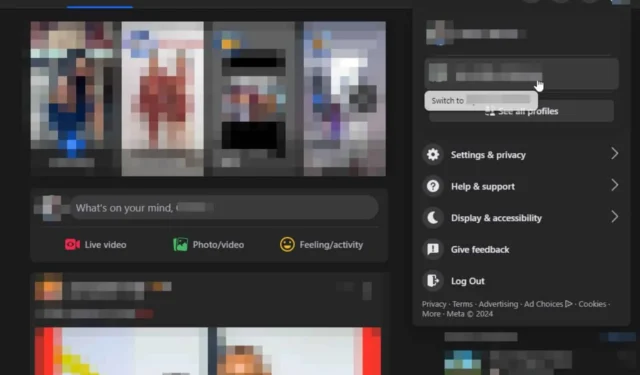
Si vous utilisez Facebook comme outil de communication sociale, vous savez que vous pouvez facilement séparer vos profils et changer de compte si nécessaire. Mais que se passe-t-il lorsque le bouton de changement de compte est manquant ?
L’option de changement de compte sur Facebook peut ne pas fonctionner si vous avez laissé le cache et les cookies s’accumuler sur une longue période. C’est également possible si vous ne vous êtes pas connecté à l’autre compte depuis un certain temps et que Facebook vous a déconnecté pour des raisons de sécurité.
Comment puis-je récupérer le bouton de changement de compte sur Facebook ?
1. Déconnectez-vous de partout et reconnectez-vous
- Connectez-vous à votre compte Facebook, cliquez sur l’icône de votre profil et sélectionnez Paramètres et confidentialité.
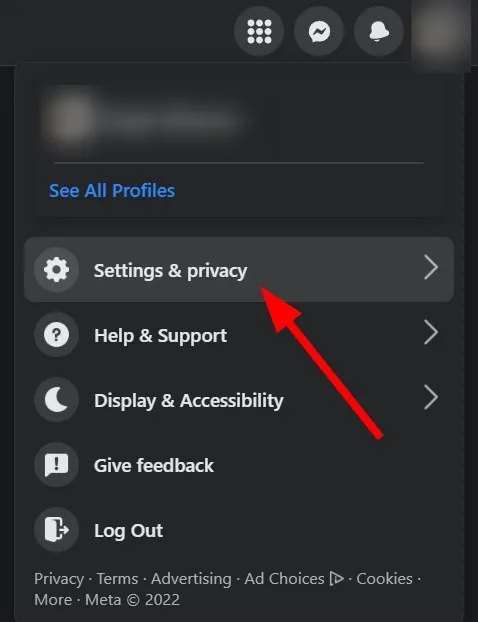
- Ensuite, cliquez sur Journal d’activité.
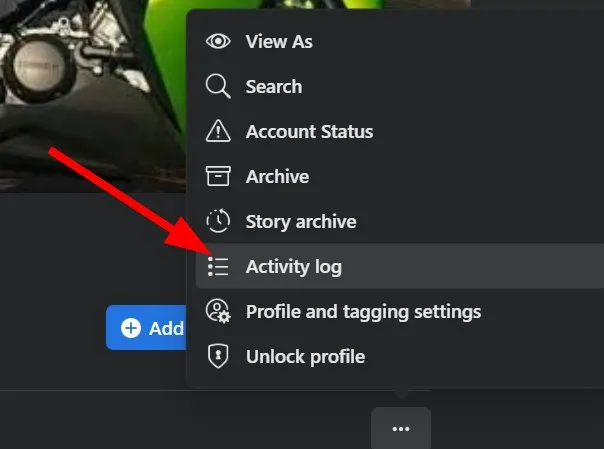
- Cliquez sur Où vous êtes connecté .
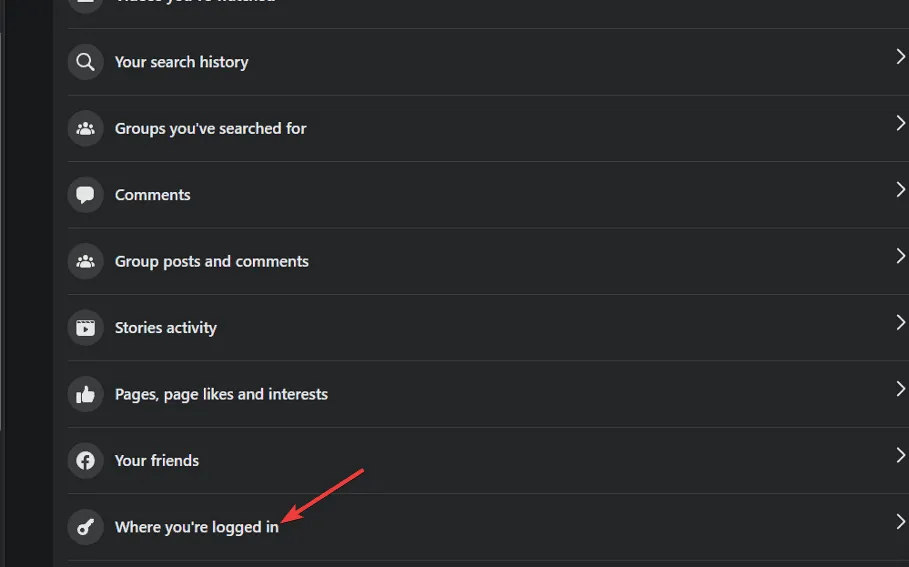
- Faites défiler vers le bas et appuyez sur Déconnexion sur toutes les instances.
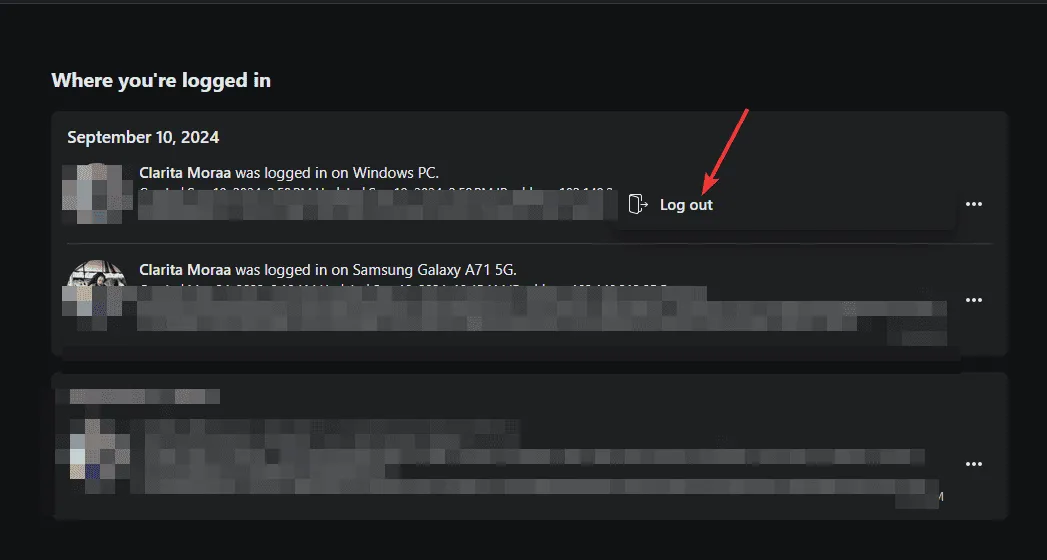
2. Vider le cache et les cookies
2.1 Cookies du navigateur
- Lancez votre navigateur Chrome et cliquez sur les trois points de suspension verticaux dans le coin supérieur droit.
- Sélectionnez Paramètres .
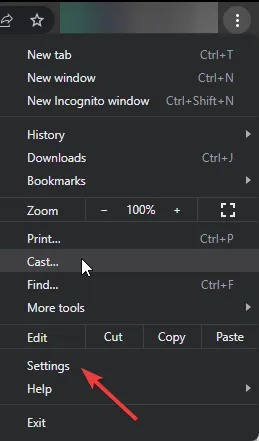
- Cliquez sur Confidentialité et sécurité, puis sélectionnez Effacer les données de navigation .
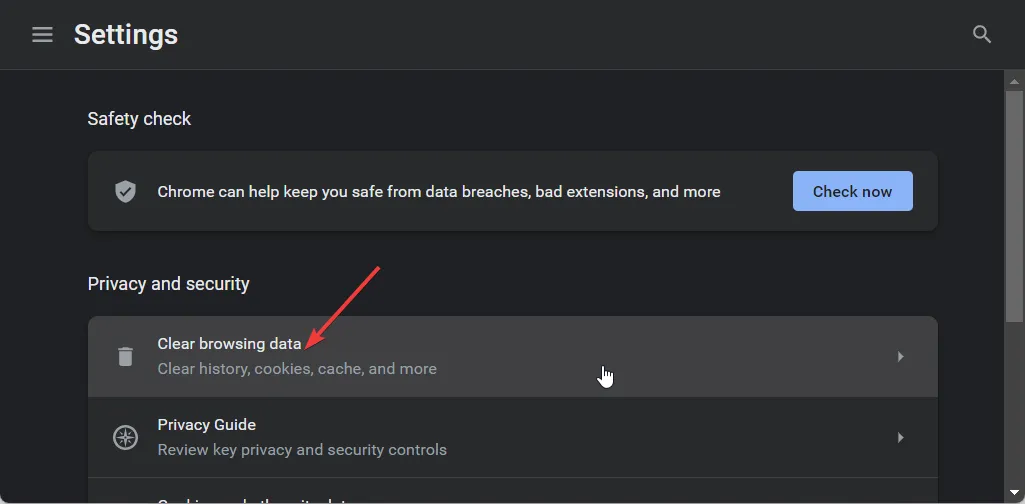
- Vérifiez les cookies et autres données du site ainsi que les images et fichiers mis en cache , puis cliquez sur Effacer les données.
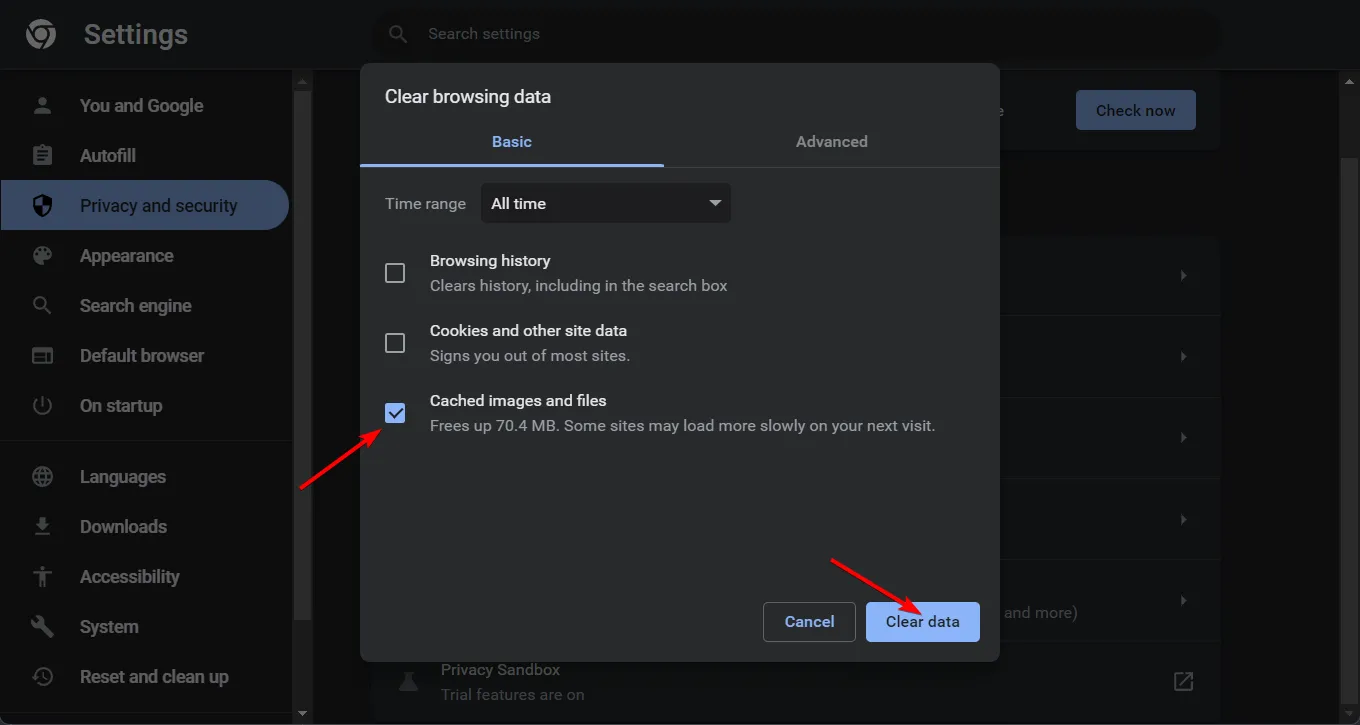
2.2 Cookies d’application
- Appuyez sur les paramètres de votre téléphone.
- Ensuite, appuyez sur Applications .
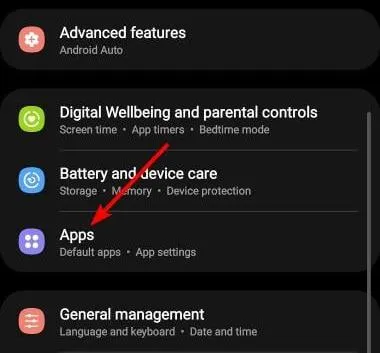
- Recherchez l’application Facebook et appuyez dessus.
- Faites défiler vers le bas et sélectionnez Stockage .
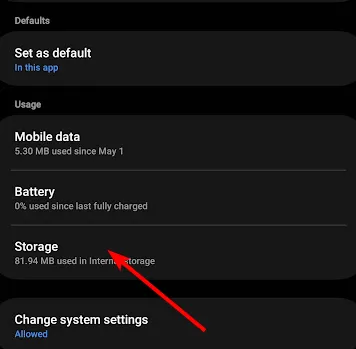
- Appuyez sur Effacer les données et Vider le cache , puis réessayez.
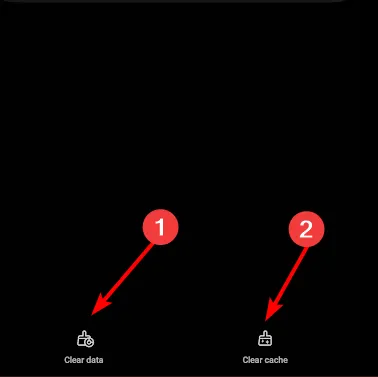
- Répétez les mêmes étapes pour l’application Messenger si elle est installée sur votre appareil.
3. Réinitialiser les paramètres de l’application
3.1 Navigateur
- Ouvrez votre navigateur Chrome et cliquez sur les trois ellipses verticales dans le coin supérieur droit.
- Sélectionnez Paramètres .
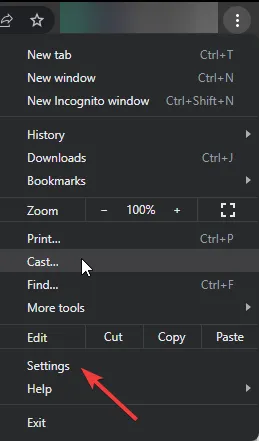
- Ensuite, cliquez sur Réinitialiser et nettoyer, puis sélectionnez Restaurer les paramètres à leurs valeurs par défaut d’origine .
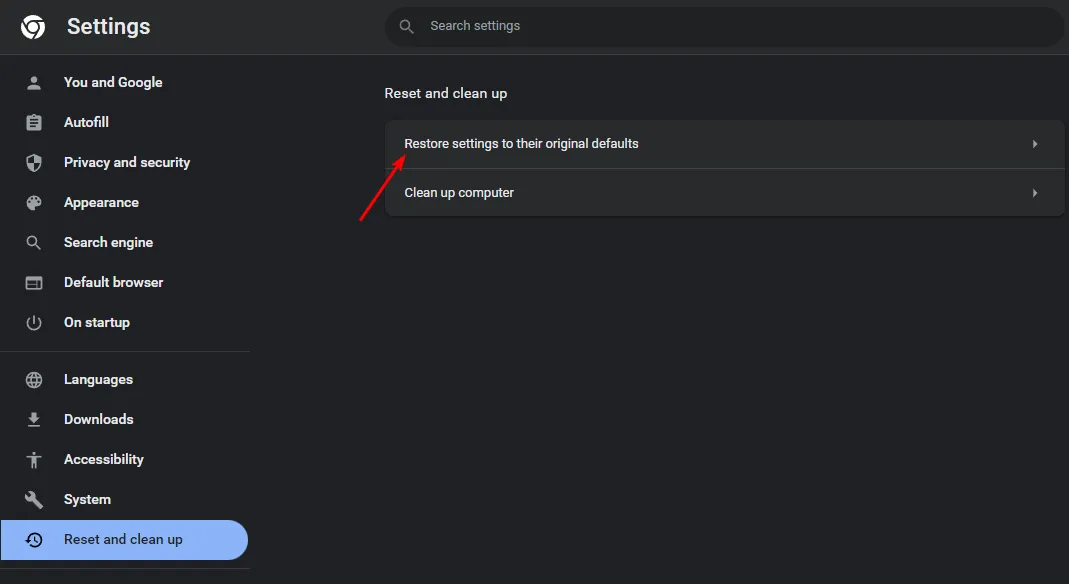
- Confirmez les paramètres de réinitialisation dans la boîte de dialogue suivante.
3.2 Application Facebook
- Sur votre navigateur, accédez à la page Facebook de base .
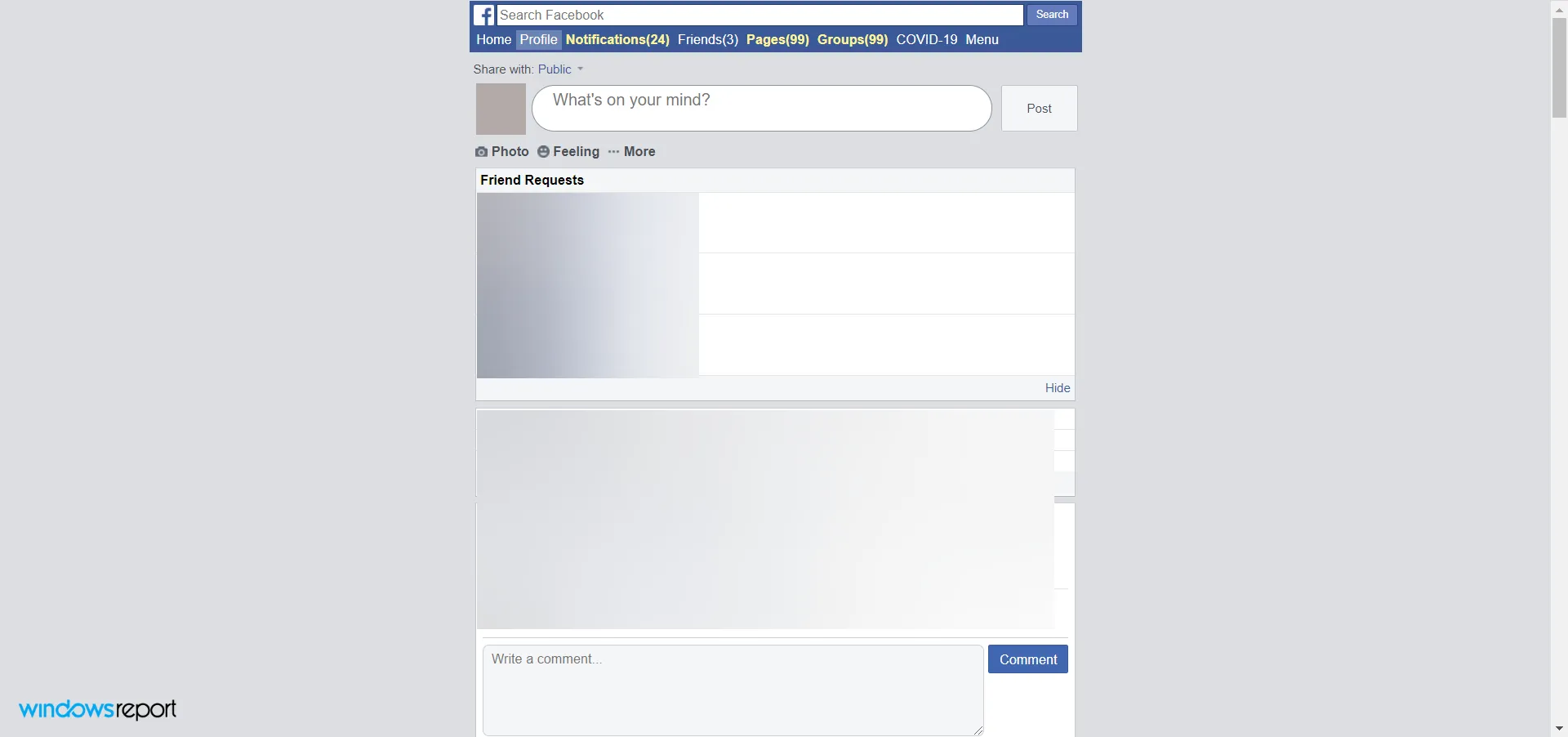
- Depuis le bas de cette page, accédez à votre compte .
- Accédez maintenant à Sécurité et Connexion et modifiez votre mot de passe.
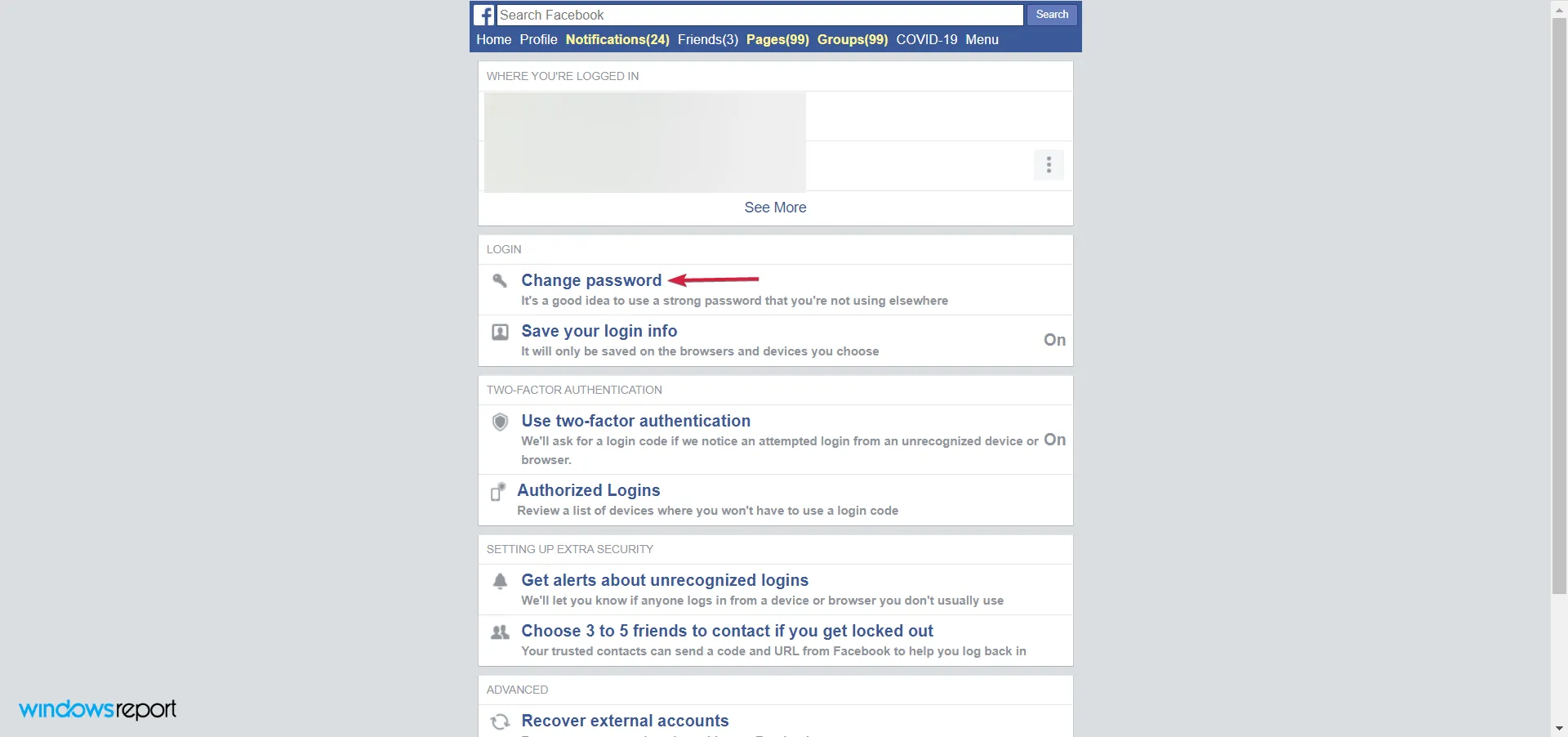
- Une fois terminé, ouvrez une nouvelle page de navigateur Web et accédez à la page Facebook .
- Connectez-vous en utilisant le mot de passe nouvellement créé.
- Et suivez les informations à l’écran pour sécuriser mon compte .
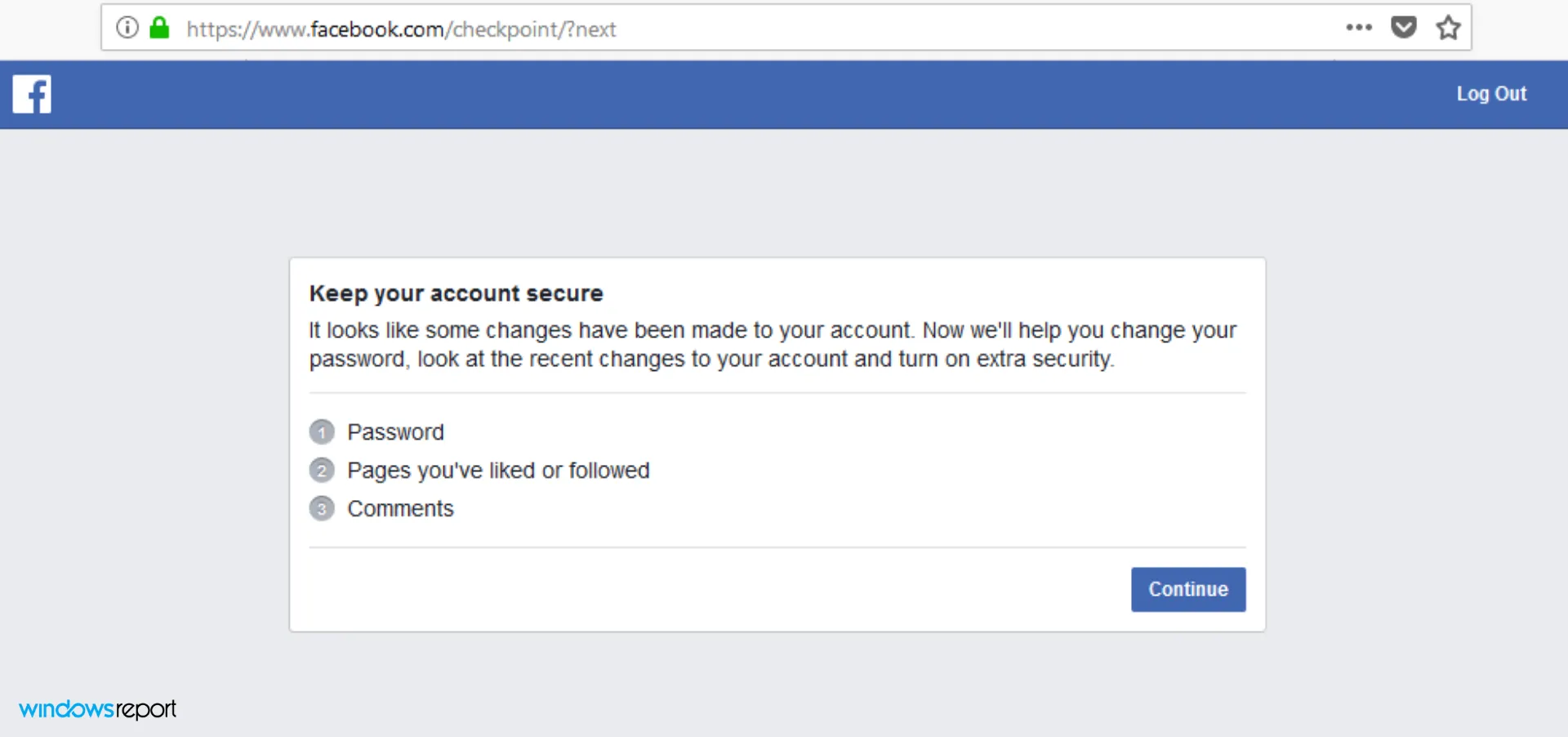
- Maintenant, ouvrez à nouveau une nouvelle page et accédez à la page Facebook. Vous devriez pouvoir changer de compte maintenant.
Si vous essayez toutes ces solutions et qu’aucune ne semble faire apparaître le bouton de changement de compte, essayez avec un autre navigateur. Parfois, Facebook ne fonctionne tout simplement pas sur Chrome. Certains navigateurs sont de bon augure et ont une meilleure compatibilité avec l’application, alors passez à l’un d’entre eux et voyez comment cela fonctionne.
Vous pouvez également essayer de contacter le service client de Facebook et voir s’ils ont des solutions supplémentaires.
Toujours en ce qui concerne le changement de compte, vous constaterez peut-être que Facebook continue de vous demander de changer de compte, mais nous avons déjà un article dédié sur la façon de contourner cette erreur.
Si vous avez déjà rencontré ce problème et que vous avez une solution qui a fonctionné pour vous mais qui n’est pas mentionnée ici, n’hésitez pas à la partager avec nous dans la section commentaires ci-dessous.



Laisser un commentaire